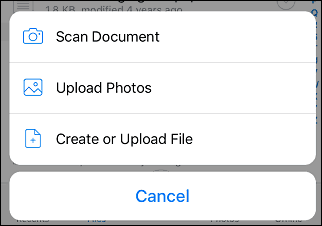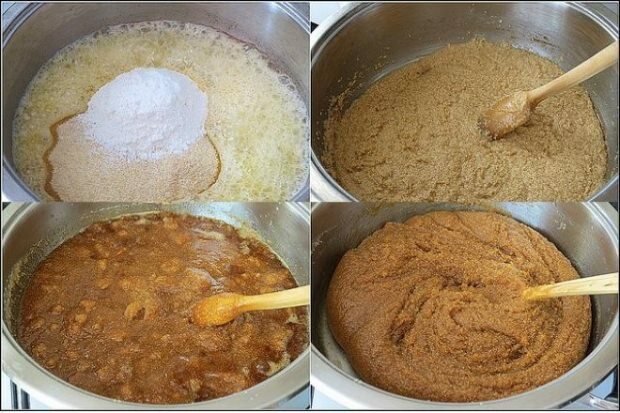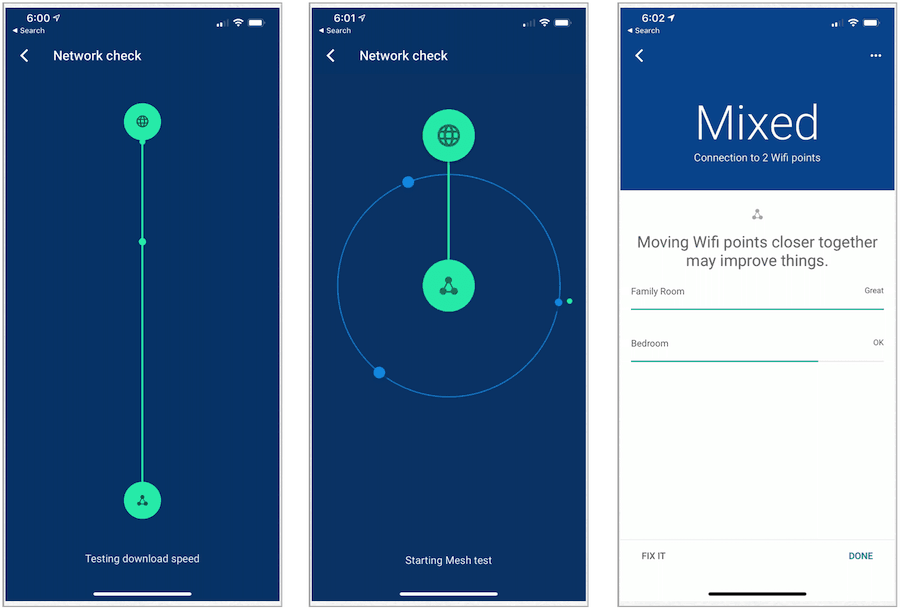5 etapas para garantir que seu blog WordPress seja seguro
Blogging / / September 26, 2020
 O seu blog WordPress está protegido de pessoas mal-intencionadas?
O seu blog WordPress está protegido de pessoas mal-intencionadas?
Você gostaria de tornar o seu blog WordPress mais seguro?
Na maioria das vezes, as pessoas não pensam em medidas de segurança até que seja tarde demais. Mas existem alguns passos simples que você pode seguir para mantenha seu blog seguro.
Por que proteger seu blog do WordPress?
Um blog que foi hackeado pode sofrer perda de conteúdo, dados roubados e tempo de inatividade caro. Manter a segurança do seu blog ajuda você proteja sua reputação e forneça aos seus visitantes o melhor serviço possível.
Porque WordPress é uma plataforma tão popular para blogs, é um alvo regular para ataques de hackers lançado por pessoas que encontram e exploram fraquezas e vulnerabilidades em sites.
Aqui estão 5 medidas de segurança simples que você deve implementar em seu blog de negócios hoje para protegê-lo de ataques de hackers.
Nº 1: Exclua o nome de usuário “Admin”
Os hackers procuram blogs que usam o nome de usuário de administrador padrão do WordPress porque é a metade das informações de que eles precisam para acessar seu blog. Quando você usa “Admin” como seu nome de usuário, você economiza muito tempo do hacker. Tudo o que eles precisam fazer a seguir é descobrir sua senha. Quando isso acontecer, eles poderão entrar no seu blog e fazer o que quiserem.
A primeira etapa para tornar seu blog seguro é crie um novo perfil de usuário para você e exclua o nome de usuário de administrador padrão. Isso torna mais difícil para alguém invadir seu blog de negócios.
Para crie um novo perfil de nome de usuário, abra a navegação do administrador do WordPress, vá para Usuários e clique em Adicionar novo.
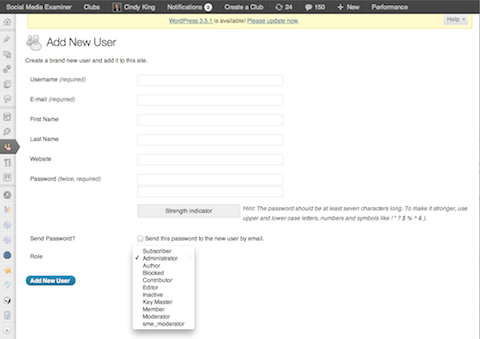
Preencha seus dados e certifique-se de dê a si mesmo o papel de um administrador para que você possa fazer as alterações necessárias em seu blog. Depois que seu novo nome de usuário for criado, saia do painel do WordPress e faça login novamente com seus novos detalhes de usuário.
Volte para Usuários e exclua o usuário administrador padrão. Nesta fase, o WordPress oferece a opção de transferir os posts de autoria do usuário administrador para o seu novo perfil de usuário; escolha isso e você não perderá nenhum conteúdo ou dados.
Nº 2: Use uma senha de usuário forte
Não importa o quanto se conscientize sobre o perigo de usar uma senha simples, muitas pessoas continuam a usar senhas simples que são fáceis de lembrar. Infelizmente, isso também torna essas senhas mais fáceis de quebrar.
É importante que você use uma senha forte e segura. Deve ter no mínimo oito caracteres com letras maiúsculas e minúsculas, números e caracteres especiais.
Para mude sua senha do WordPress para uma sequência de caracteres mais forte, vá para Usuários e escolha Seu Perfil. Na parte inferior da página, preencha os campos de Nova senha.
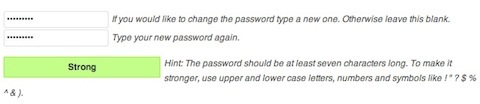
Faça disso um requisito para todos os membros de sua equipe de blog já que cada senha de login apresenta um gateway potencial para os hackers tentarem entrar.
Nº 3: atualize para a versão mais recente do WordPress
Em resposta às vulnerabilidades de segurança, o software, temas e plug-ins do WordPress são atualizados regularmente com os patches e correções mais recentes.
Obtenha o treinamento de marketing do YouTube - online!

Quer melhorar seu engajamento e vendas com o YouTube? Em seguida, participe do maior e melhor encontro de especialistas em marketing do YouTube para compartilhar suas estratégias comprovadas. Você receberá instruções passo a passo ao vivo com foco em Estratégia, criação de vídeo e anúncios do YouTube. Torne-se o herói de marketing do YouTube para sua empresa e clientes conforme você implementa estratégias que obtêm resultados comprovados. Este é um evento de treinamento online ao vivo de seus amigos no Social Media Examiner.
CLIQUE AQUI PARA MAIS DETALHES - A VENDA TERMINA EM 22 DE SETEMBRO!Quando um Atualização do WordPress estiver disponível, você verá uma notificação em destaque na parte superior do seu painel.

A atualização é um processo simples de 1 clique em seu painel, então você não precisa sair do navegador ou fazer qualquer upload manual via FTP.
Nº 4: Faça backup do banco de dados do seu blog
Fazer backup de seu banco de dados é uma parte importante para manter seu blog seguro.
O WordPress simplifica o processo de backup com opções gratuitas e pagas. WP-DB-Backup, uma opção gratuita, é um dos plug-ins de backup mais baixados do WordPress e é uma solução simples para iniciantes.
Para instalar WP-DB-Backup, vá em Plugins e escolha Adicionar Novo. Digite “WP-DB-Backup” na caixa de pesquisa. Clique em Instalar agora e em OK.
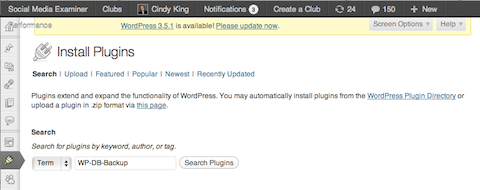
Na tela Plugins, ative o plugin.
Depois que o plug-in for ativado, você terá uma nova adição à sua navegação em Ferramentas chamada Backup. No Backup, você pode faça backup do seu banco de dados imediatamente ou você pode definir o backup para ocorrer em uma programação regular. Os arquivos de backup podem ser baixados para seu disco rígido ou enviados para seu servidor por e-mail.
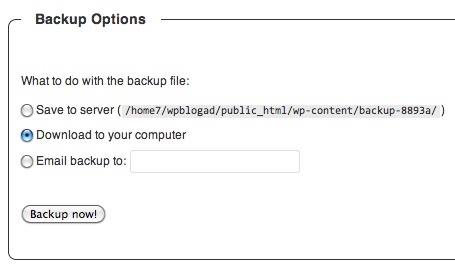
Você vai gostar de saber que sempre tem um backup atualizado do seu blog para o caso de algo acontecer.
Nº 5: Limite as tentativas de login com um plug-in
o Limitar tentativas de login O plugin é especialmente útil para ajudar a repelir ataques de hackers de força bruta, bloqueando o acesso à página de login após uma série de tentativas incorretas de login. Como administrador, você decidir quantas tentativas de login permitir antes que o plugin inicie o bloco.
Instale este plugin acessando Plugins e escolhendo Adicionar Novo, assim como você fez para encontrar o WP-DB-Backup mencionado acima.
Desta vez, pesquise “Limitar tentativas de login”, clique em Instalar e em OK. Ative o plugin na tela Plug-ins e você terá uma nova opção Limitar tentativas de login em suas configurações.
Para definir o número de tentativas de login permitidas e outros limites, clique em Limit Login Attempts, preencha as opções e clique em Change Options para salvar seu trabalho.
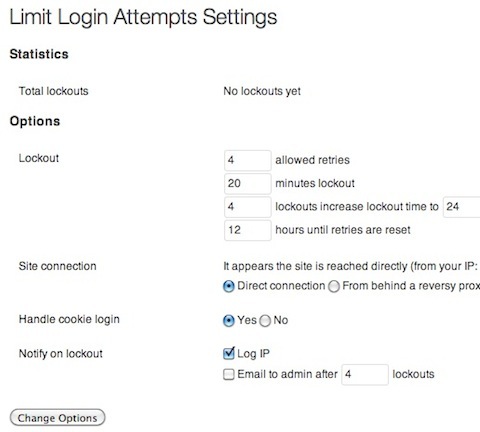
Dica de bônus: Aqui está uma última dica para ajudar a manter seu blog seguro. Lembrar de pesquise quaisquer plug-ins em que esteja interessado. Esta é uma tática usada por outras pessoas para tentar atacar o seu blog. Então só instalar plug-ins de fontes confiáveis e verifique os comentários em WordPress.org.
Mantenha seu blog de negócios seguro.
Estas são cinco coisas que você pode implementar rapidamente para ajudar torne seu blog de negócios mais seguro. Eles ajudarão muito na proteção do seu blog contra a maioria das tentativas de hacking e dê mais segurança ao seu blog do que muitos dos outros blogs publicados hoje.
O que você acha? Com que frequência você pensa na segurança do seu blog? Que outros cuidados você recomenda para manter um blog seguro? Escreva seus comentários e perguntas na caixa abaixo.